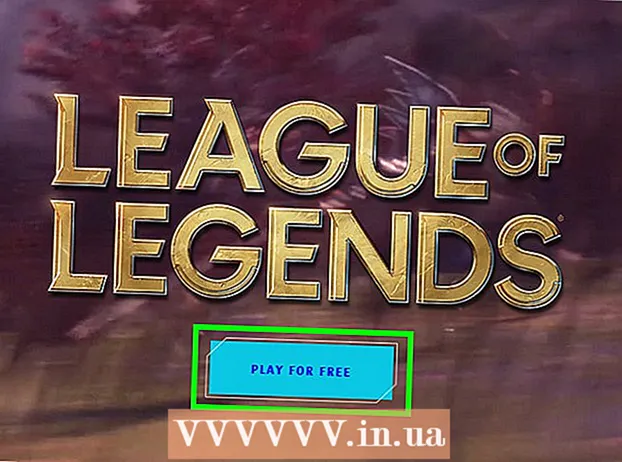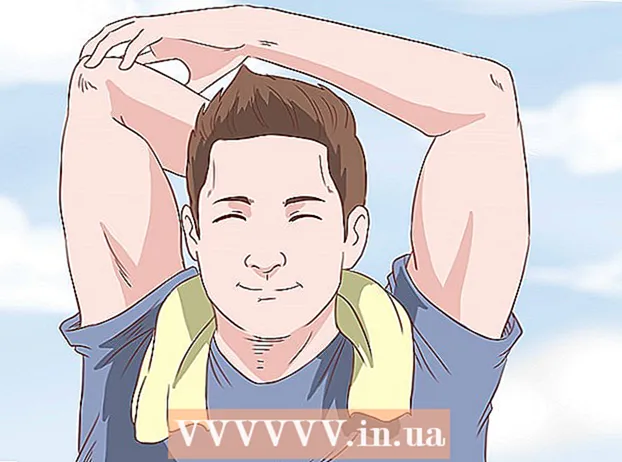ກະວີ:
Marcus Baldwin
ວັນທີຂອງການສ້າງ:
19 ມິຖຸນາ 2021
ວັນທີປັບປຸງ:
1 ເດືອນກໍລະກົດ 2024

ເນື້ອຫາ
- ຂັ້ນຕອນ
- ວິທີທີ່ 1 ຈາກທັງ2ົດ 2: ວິທີເຊື່ອມຕໍ່ກັບອຸປະກອນອື່ນໂດຍໃຊ້ Wi-Fi Direct
- ວິທີທີ່ 2 ຈາກທັງ:ົດ 2: ວິທີສົ່ງຮູບໂດຍໃຊ້ Wi-Fi Direct
- ຄຳ ເຕືອນ
ບົດຄວາມນີ້ຈະສະແດງວິທີທີ່ເຈົ້າສາມາດເຊື່ອມຕໍ່ອຸປະກອນ Android ຂອງເຈົ້າກັບໂທລະສັບມືຖືຫຼືຄອມພິວເຕີສ່ວນຕົວຂອງເຈົ້າໂດຍໃຊ້ Wi-Fi Direct.
ຂັ້ນຕອນ
ວິທີທີ່ 1 ຈາກທັງ2ົດ 2: ວິທີເຊື່ອມຕໍ່ກັບອຸປະກອນອື່ນໂດຍໃຊ້ Wi-Fi Direct
 1 ເປີດລາຍຊື່ແອັບຢູ່ໃນອຸປະກອນ Android ຂອງເຈົ້າ. ນີ້ແມ່ນລາຍຊື່ຂອງທຸກແອັບພລິເຄຊັນທີ່ຕິດຕັ້ງໄວ້ໃນອຸປະກອນຂອງເຈົ້າ.
1 ເປີດລາຍຊື່ແອັບຢູ່ໃນອຸປະກອນ Android ຂອງເຈົ້າ. ນີ້ແມ່ນລາຍຊື່ຂອງທຸກແອັບພລິເຄຊັນທີ່ຕິດຕັ້ງໄວ້ໃນອຸປະກອນຂອງເຈົ້າ.  2 ຊອກຫາໄອຄອນ
2 ຊອກຫາໄອຄອນ  ແລະຄລິກໃສ່ມັນ. ແອັບ 'ການຕັ້ງຄ່າ' ຈະເປີດຂຶ້ນ.
ແລະຄລິກໃສ່ມັນ. ແອັບ 'ການຕັ້ງຄ່າ' ຈະເປີດຂຶ້ນ.  3 ເລືອກ Wi-Fi ຈາກເມນູການຕັ້ງຄ່າ. ທີ່ນີ້ເຈົ້າສາມາດປ່ຽນການຕັ້ງຄ່າ Wi-Fi ຂອງເຈົ້າແລະເຊື່ອມຕໍ່ກັບອຸປະກອນອື່ນໄດ້.
3 ເລືອກ Wi-Fi ຈາກເມນູການຕັ້ງຄ່າ. ທີ່ນີ້ເຈົ້າສາມາດປ່ຽນການຕັ້ງຄ່າ Wi-Fi ຂອງເຈົ້າແລະເຊື່ອມຕໍ່ກັບອຸປະກອນອື່ນໄດ້.  4 ເລື່ອນສະວິດ Wi-Fi ໄປຫາ
4 ເລື່ອນສະວິດ Wi-Fi ໄປຫາ  . ເພື່ອໃຊ້ Wi-Fi Direct, ທໍາອິດທ່ານຕ້ອງເປີດໃຊ້ Wi-Fi ຢູ່ໃນອຸປະກອນຂອງທ່ານກ່ອນ.
. ເພື່ອໃຊ້ Wi-Fi Direct, ທໍາອິດທ່ານຕ້ອງເປີດໃຊ້ Wi-Fi ຢູ່ໃນອຸປະກອນຂອງທ່ານກ່ອນ.  5 ໃຫ້ຄລິກໃສ່ຮູບສັນຍາລັກທີ່ມີສາມຈຸດຕັ້ງ. ມັນຢູ່ໃນມຸມຂວາເທິງຂອງ ໜ້າ ຈໍ. ເມນູແບບເລື່ອນລົງຈະເປີດ.
5 ໃຫ້ຄລິກໃສ່ຮູບສັນຍາລັກທີ່ມີສາມຈຸດຕັ້ງ. ມັນຢູ່ໃນມຸມຂວາເທິງຂອງ ໜ້າ ຈໍ. ເມນູແບບເລື່ອນລົງຈະເປີດ.  6 ຄລິກທີ່ Wi-Fi Direct ຈາກເມນູນີ້. ສະພາບແວດລ້ອມອ້ອມຂ້າງຂອງເຈົ້າຈະຖືກສະແກນ, ຫຼັງຈາກນັ້ນອຸປະກອນທັງthatົດທີ່ສາມາດເຊື່ອມຕໍ່ຜ່ານ Wi-Fi Direct ໄດ້ຖືກສະແດງ.
6 ຄລິກທີ່ Wi-Fi Direct ຈາກເມນູນີ້. ສະພາບແວດລ້ອມອ້ອມຂ້າງຂອງເຈົ້າຈະຖືກສະແກນ, ຫຼັງຈາກນັ້ນອຸປະກອນທັງthatົດທີ່ສາມາດເຊື່ອມຕໍ່ຜ່ານ Wi-Fi Direct ໄດ້ຖືກສະແດງ. - ປຸ່ມ Wi-Fi Direct ອາດຈະຢູ່ລຸ່ມສຸດຂອງ ໜ້າ ຈໍຢູ່ໃນ ໜ້າ Wi-Fi, ແທນທີ່ຈະເປັນເມນູເລື່ອນລົງ. ມັນຂຶ້ນກັບຮູບແບບອຸປະກອນຂອງເຈົ້າແລະລຸ້ນຊອບແວປະຈຸບັນຂອງເຈົ້າ.
 7 ເລືອກອຸປະກອນທີ່ເຈົ້າຕ້ອງການເຊື່ອມຕໍ່ກັບ. ການເຊື້ອເຊີນເພື່ອສ້າງການຕິດຕໍ່ຈະຖືກສົ່ງຫາອຸປະກອນນີ້. ເຈົ້າມີເວລາ 30 ວິນາທີເພື່ອຕອບຮັບ ຄຳ ເຊີນແລະເຊື່ອມຕໍ່ຜ່ານ Wi-Fi Direct.
7 ເລືອກອຸປະກອນທີ່ເຈົ້າຕ້ອງການເຊື່ອມຕໍ່ກັບ. ການເຊື້ອເຊີນເພື່ອສ້າງການຕິດຕໍ່ຈະຖືກສົ່ງຫາອຸປະກອນນີ້. ເຈົ້າມີເວລາ 30 ວິນາທີເພື່ອຕອບຮັບ ຄຳ ເຊີນແລະເຊື່ອມຕໍ່ຜ່ານ Wi-Fi Direct.
ວິທີທີ່ 2 ຈາກທັງ:ົດ 2: ວິທີສົ່ງຮູບໂດຍໃຊ້ Wi-Fi Direct
 1 ເປີດຄັງຮູບຂອງເຈົ້າຢູ່ໃນອຸປະກອນຂອງເຈົ້າ.
1 ເປີດຄັງຮູບຂອງເຈົ້າຢູ່ໃນອຸປະກອນຂອງເຈົ້າ. 2 ກົດຮູບພາບທີ່ຕ້ອງການຄ້າງໄວ້ຊົ່ວຄາວ. ຮູບທີ່ເລືອກຈະຖືກເນັ້ນໃສ່ແລະຕົວເລືອກໃwill່ຈະປະກົດຂຶ້ນຢູ່ລຸ່ມສຸດຂອງ ໜ້າ ຈໍ.
2 ກົດຮູບພາບທີ່ຕ້ອງການຄ້າງໄວ້ຊົ່ວຄາວ. ຮູບທີ່ເລືອກຈະຖືກເນັ້ນໃສ່ແລະຕົວເລືອກໃwill່ຈະປະກົດຂຶ້ນຢູ່ລຸ່ມສຸດຂອງ ໜ້າ ຈໍ.  3 ຄລິກໄອຄອນ
3 ຄລິກໄອຄອນ  . ນີ້ແມ່ນປຸ່ມສົ່ງ. ປ່ອງຢ້ຽມໃwill່ຈະເປີດບ່ອນທີ່ເຈົ້າຕ້ອງການເລືອກເອົາແອັບທີ່ເຈົ້າຕ້ອງການສົ່ງໄຟລ selected ທີ່ເລືອກ.
. ນີ້ແມ່ນປຸ່ມສົ່ງ. ປ່ອງຢ້ຽມໃwill່ຈະເປີດບ່ອນທີ່ເຈົ້າຕ້ອງການເລືອກເອົາແອັບທີ່ເຈົ້າຕ້ອງການສົ່ງໄຟລ selected ທີ່ເລືອກ.  4 ຄລິກທີ່ Wi-Fi Direct. ລາຍຊື່ອຸປະກອນຈາກສະພາບແວດລ້ອມອ້ອມຂ້າງຂອງເຈົ້າຈະເປີດຂຶ້ນ, ເຊິ່ງເຈົ້າສາມາດສົ່ງໄຟລ via ຜ່ານທາງ Wi-Fi Direct.
4 ຄລິກທີ່ Wi-Fi Direct. ລາຍຊື່ອຸປະກອນຈາກສະພາບແວດລ້ອມອ້ອມຂ້າງຂອງເຈົ້າຈະເປີດຂຶ້ນ, ເຊິ່ງເຈົ້າສາມາດສົ່ງໄຟລ via ຜ່ານທາງ Wi-Fi Direct.  5 ເລືອກອຸປະກອນຈາກລາຍການນີ້. ອຸປະກອນນີ້ຈະໄດ້ຮັບການແຈ້ງເຕືອນກ່ຽວກັບໄຟລ sent ທີ່ສົ່ງໄປ. ຖ້າຜູ້ຮັບຍອມຮັບມັນ, ຈາກນັ້ນຮູບຈະຖືກສົ່ງໃຫ້ລາວ.
5 ເລືອກອຸປະກອນຈາກລາຍການນີ້. ອຸປະກອນນີ້ຈະໄດ້ຮັບການແຈ້ງເຕືອນກ່ຽວກັບໄຟລ sent ທີ່ສົ່ງໄປ. ຖ້າຜູ້ຮັບຍອມຮັບມັນ, ຈາກນັ້ນຮູບຈະຖືກສົ່ງໃຫ້ລາວ.
ຄຳ ເຕືອນ
- ອຸປະກອນມືຖືບາງອັນອາດຈະຕ້ອງມີການຕິດຕັ້ງແອັບພລິເຄຊັນການໂອນໄຟລ Direct Wi-Fi Direct ຂອງພາກສ່ວນທີສາມ.